SBO通用功能操作
SBO财务管理培训手册
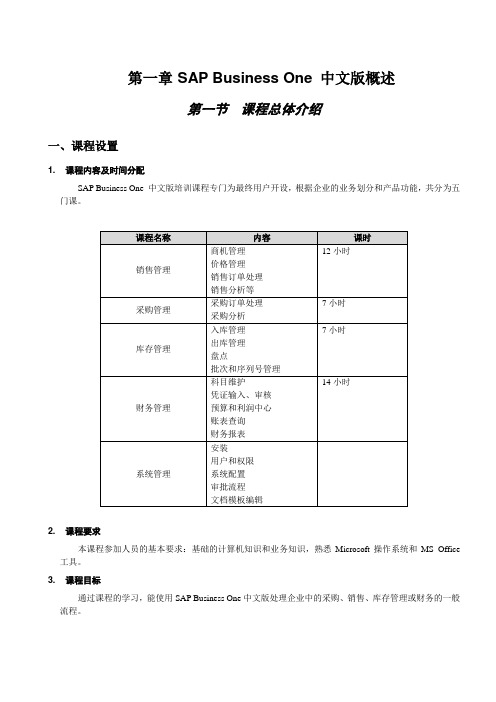
第一章SAP Business One 中文版概述第一节课程总体介绍一、课程设置1. 课程内容及时间分配SAP Business One 中文版培训课程专门为最终用户开设,根据企业的业务划分和产品功能,共分为五门课。
2. 课程要求本课程参加人员的基本要求:基础的计算机知识和业务知识,熟悉Microsoft操作系统和MS Office 工具。
3. 课程目标通过课程的学习,能使用SAP Business One中文版处理企业中的采购、销售、库存管理或财务的一般流程。
二、系统简介与特点SAP Business One中文版是SAP公司专门针对小型企业以及大企业分支机构设计的产品,它提供直观并能快速实施的解决方案,满足企业标准的业务需求以及持续发展的要求,帮助小型企业解决管理问题。
1. 全面集成的业务功能SAP Business One 中文版提供的业务功能覆盖了账务、销售、采购、库存、银行、客户关系管理、生产装配和成本管理等小型企业管理方方面面的内容。
企业的各种业务数据高度集成共享,避免重复投资信息化建设。
2. 灵活实用的CRM管理大而复杂的客户关系管理系统并不能满足于小型企业对简单实用,性价比高的要求。
SAP Business One 中文版中提供简单实用的客户关系管理的功能,满足小型企业对客户资源、销售过程以及销售人员管理分析的要求。
3. 在线报警、审批功能用户可以在系统中灵活配置工作流程。
例如对销售过程中的报价审批,采购过程中的审批等。
根据用户配置,当销售折扣超出权限范围系统将自动发E-mail或SMS信息到相应的管理者,并且可以对超出的折扣重新进行审批。
4. 开放的接口使用SAP Business One 中文版提供的标准接口,用户可以方便的对该方案进行扩展并与包括mySAP Business Suite解决方案或客户已经使用的其他IT系统集成。
5. 强大的客户化工具用户可以使用拖放关联、自定义字段、文档编辑模板、格式化搜索等客户化工具进行个性化分析,添加自定义字段,对文档格式进行编辑,三、系统技术架构1. SAP Business One的系统架构2. 推荐运行环境第二节业务流程简介一、总体流程SAP Business One 中文版提供的业务功能覆盖了账务、销售、采购、库存、银行、客户关系管理、生产装配和成本管理等小型企业管理方方面面的内容。
SBO系统管理员操作手册
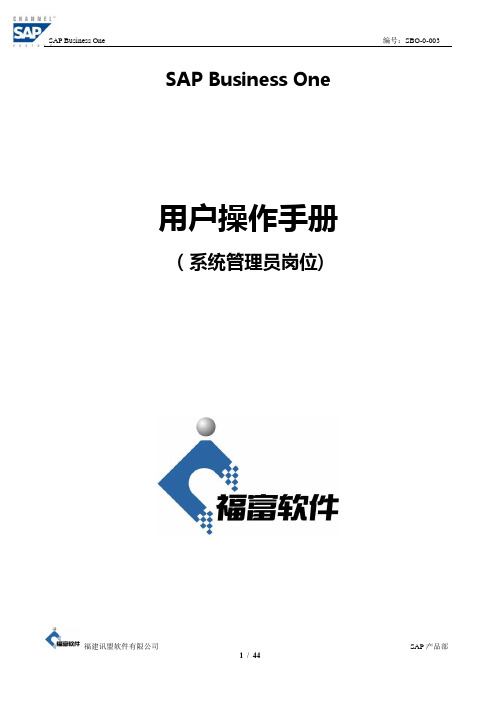
SAP Business One用户操作手册(系统管理员岗位)福建讯盟软件有限公司2008年9月目录一、概述 (3)二、系统管理 (3)1系统安装与维护 (3)1。
1、系统安装/环境配置 (3)1.2、License 服务器设置 (5)1.3、备份/还原 (10)1。
4 系统升级 (12)2系统一般配置与开帐 (13)2.1 新建帐套 (13)2。
2 一般设置 (14)3系统个性化设置 (19)3。
1 打印格式设置 (19)3。
2 强大数据挖掘功能,查询报表工具 (24)3。
3 个性化表单 (29)3.4 强大的扩展性-新增用户表单 (35)4、系统安全配置/权限分配 (37)4。
1权限设置 (37)4.2 单据审批流设置 (39)4。
3 预警—警报设置 (43)一、概述系统管理员的职责:保证系统的正常运行,针对公司的新需求进行二次开发二、系统管理1系统安装与维护1.1、系统安装/环境配置(1)系统安装系统安装分服务器安装和客户端安装。
A、作业环境:服务器基础配置:Cpu:Intel xeon 2.0G以上内存:2G以上硬盘:73G SCSI以上网卡:1000M作业系统系统:Win2000 Server(SP4)/win2003 server+MS SQL 2000(SP4)/MS sql2005客户端基础配置:Cpu:Intel PIII 500以上内存:512M以上硬盘:20G以上网卡:100M作业系统系统:Win2000 PRO 或Win XPB、安装SAP Business One 服务器(B1)安装服务器数据库首先必须先安装SAP B1系统的服务器数据库,安装方法:直接进入安装盘或安装目录“安装盘目录\Packages\Server“点击setup。
exe进行安装,在安装过程中选择“coumter”自定义安装演示帐套,因为系统会默认安装各种语言的演示帐套,我们一般只需选择一种即可,避免重复安装占用空间.安装SAP Business One 服务器时,在服务器的共享目录里(安装服务端后自动共享),默认情况下在”C:\Program Files\SAP\SAP Business One\ SAP_SHR",安装向导自动复制客户安装的安装文件。
SBO系统管理员操作手册

SAP Business One用户操作手册(系统管理员岗位)福建讯盟软件有限公司2008年9月目录一、概述 (3)二、系统管理 (3)1系统安装与维护 (3)1.1、系统安装/环境配置 (3)1.2、License 服务器设置 (5)1.3、备份/还原 (10)1.4 系统升级 (12)2系统一般配置与开帐 (13)2.1 新建帐套 (13)2.2 一般设置 (14)3系统个性化设置 (19)3.1 打印格式设置 (19)3.2 强大数据挖掘功能,查询报表工具 (24)3.3 个性化表单 (29)3.4 强大的扩展性-新增用户表单 (35)4、系统安全配置/权限分配 (37)4.1权限设置 (37)4.2 单据审批流设置 (39)4.3 预警-警报设置 (43)一、概述系统管理员的职责:保证系统的正常运行,针对公司的新需求进行二次开发二、系统管理1系统安装与维护1.1、系统安装/环境配置(1)系统安装系统安装分服务器安装和客户端安装。
A、作业环境:服务器基础配置:Cpu:Intel xeon 2.0G以上内存:2G以上硬盘:73G SCSI以上网卡:1000M作业系统系统:Win2000 Server(SP4)/win2003 server+MS SQL 2000(SP4)/MS sql2005 客户端基础配置:Cpu:Intel PIII 500以上内存:512M以上硬盘:20G以上网卡:100M作业系统系统:Win2000 PRO 或Win XPB、安装SAP Business One 服务器(B1)安装服务器数据库首先必须先安装SAP B1系统的服务器数据库,安装方法:直接进入安装盘或安装目录“安装盘目录\Packages\Server“点击setup.exe进行安装,在安装过程中选择“coumter”自定义安装演示帐套,因为系统会默认安装各种语言的演示帐套,我们一般只需选择一种即可,避免重复安装占用空间。
SBO七步实施法
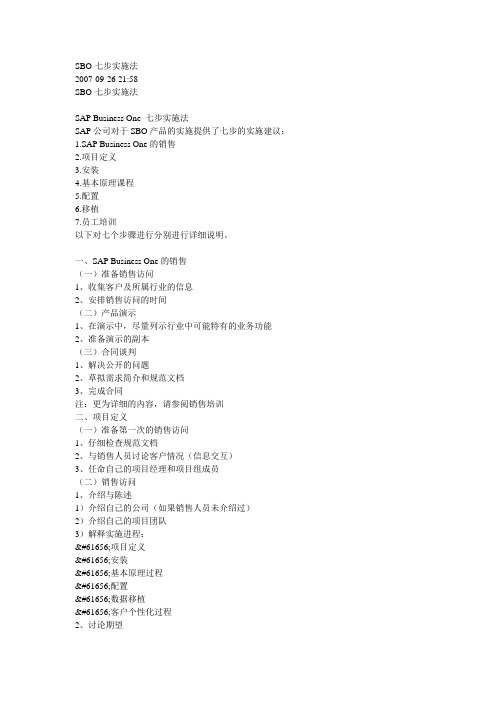
SBO七步实施法2007-09-26 21:58SBO七步实施法SAP Business One 七步实施法SAP公司对于SBO产品的实施提供了七步的实施建议:1.SAP Business One的销售2.项目定义3.安装4.基本原理课程5.配置6.移植7.员工培训以下对七个步骤进行分别进行详细说明。
一、SAP Business One的销售(一)准备销售访问1、收集客户及所属行业的信息2、安排销售访问的时间(二)产品演示1、在演示中,尽量列示行业中可能特有的业务功能2、准备演示的副本(三)合同谈判1、解决公开的问题2、草拟需求简介和规范文档3、完成合同注:更为详细的内容,请参阅销售培训二、项目定义(一)准备第一次的销售访问1、仔细检查规范文档2、与销售人员讨论客户情况(信息交互)3、任命自己的项目经理和项目组成员(二)销售访问1、介绍与陈述1)介绍自己的公司(如果销售人员未介绍过)2)介绍自己的项目团队3)解释实施进程:项目定义安装基本原理过程配置数据移植客户个性化过程2、讨论期望1)讨论客户的商务目标(对SBO的期望是什么?)2)整理规范文档的商务流程中所存在的问题3)分析工作环境员工人数公司的地理分布内部系统网络外部软件/第三方提供者(是否集成?)用户的DP知识4)确定客户处的联系人(会计主管、仓管经理、IT管理员、客户的项目经理)3、定义目标(范围)1)制定项目计划,包括以下几个步骤:基本原理过程系统初始化与配置集成外部软件从遗留系统中进行数据移植客户个性化过程产品启动2)定义客户报表和打印输出格式3)评估需求过程4)分基本原理过程进行分组5)定义培训环境(三)销售访问后做任务报告1、为客户个性化过程草拟计划2、改进项目计划3、为项目组成员指定任务三、安装(一)在安装前,客户必须保证最小的硬件需求(二)然后SBO才可以在客户的网络上安装四、基础原理课程(一)掌控课程1、基本原理课程是应该掌握知识的最低水平2、区分学习小组(例如:财务、采购、销售、仓库管理)。
SBO实施动态数据初始化手册
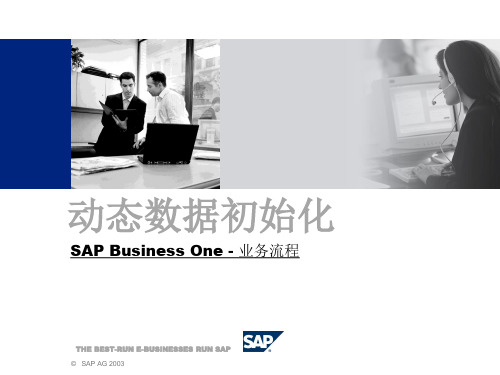
物料初始化
1、基础数据配置
1、价格清单导入 在价格清单中新建一价格清单,设置名称为“期初价格“,如果客户因为特殊原因同一物料存在多个价格, 则建立多个价格清单,在价格清单中导入财务核算出来的物料成本价格;导入工具使用系统自带的物料导入工具; 价格清单建立: 库存 价格清单 价格清单 数据导入模板: 物料编号、价格清单代码、价格、币种[RMB] ; Excel共四列 成本价格导入: 管理 数据导入导出 数据导入 从Excel导入 2、库存数量导入 为了保证用户录入数据的准确性,给每个仓库建立一个价格清单存储该仓库对应的每个物料的库存量,用户可 以初始化时按SHIFT+F2来提取库存数据,而不用手工录入; 库存量价格清单建立:库存 价格清单 价格清单 数据导入模板: 物料编号、价格清单代码、价格、币种[RMB] ; Excel共四列
TB1100
动态数据初始化
SAP Business One - 业务流程
THE BEST-RUN E-BUSINESSES RUN SAP
SAP AG 2003
© SAP AG 2003
动态数据准备模板
1、总帐科目余额模板
A、科目类型(资产、负债和所有者权益)
B、科目余额满足 资产+负债=所有者权益; 其中负债和所有者权益以“负”表示 C、外币币种的科目明确外币余额和本币余额 D、控制科目余额必须等于各业务伙伴对应科目余额汇总 (如:应收帐款)
2、其它控制科目余额
采用手工日记帐实现: 财务 日记帐分录 操作方法: A、业务伙伴选择按”CTRL+ TAB” ,在日记帐分录窗口的表格设置中将”控制科目”设为可更改,手工选择需要初 始化的科目,如:预付帐款、其它应付款等 B、到期日录入实际日期,如果存在多个到期日,则将金额拆分为多行录入;
最新B-ONE课前提问问题(带答案的)
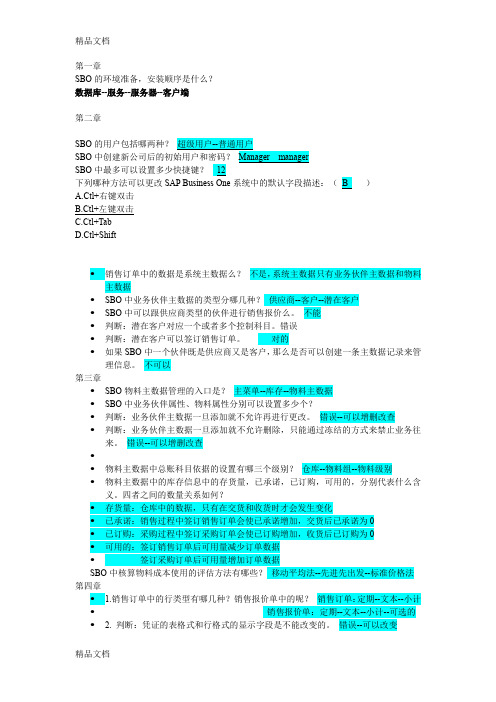
第一章SBO的环境准备,安装顺序是什么?数据库--服务--服务器--客户端第二章SBO的用户包括哪两种?SBOSBO下列哪种方法可以更改SAP Business One系统中的默认字段描述:()A.Ctl+右键双击B.Ctl+左键双击C.Ctl+TabD.Ctl+Shift销售订单中的数据是系统主数据么?不是,系统主数据只有业务伙伴主数据和物料主数据SBO中业务伙伴主数据的类型分哪几种?供应商--客户--潜在客户SBO中可以跟供应商类型的伙伴进行销售报价么。
不能判断:潜在客户对应一个或者多个控制科目。
错误判断:潜在客户可以签订销售订单。
对的如果SBO中一个伙伴既是供应商又是客户,那么是否可以创建一条主数据记录来管理信息。
不可以第三章SBO物料主数据管理的入口是?主菜单--库存--物料主数据SBO中业务伙伴属性、物料属性分别可以设置多少个?判断:业务伙伴主数据一旦添加就不允许再进行更改。
错误--可以增删改查判断:业务伙伴主数据一旦添加就不允许删除,只能通过冻结的方式来禁止业务往来。
错误--可以增删改查物料主数据中总账科目依据的设置有哪三个级别?仓库--物料组--物料级别物料主数据中的库存信息中的存货量,已承诺,已订购,可用的,分别代表什么含义。
四者之间的数量关系如何?存货量:仓库中的数据,只有在交货和收货时才会发生变化已承诺:销售过程中签订销售订单会使已承诺增加,交货后已承诺为0已订购:采购过程中签订采购订单会使已订购增加,收货后已订购为0可用的:签订销售订单后可用量减少订单数据签订采购订单后可用量增加订单数据SBO中核算物料成本使用的评估方法有哪些?移动平均法--先进先出发--标准价格法第四章1.销售订单中的行类型有哪几种?销售报价单中的呢?销售订单:定期--文本--小计销售报价单:定期--文本--小计--可选的2. 判断:凭证的表格式和行格式的显示字段是不能改变的。
错误--可以改变3.判断:备选物料的金额不会计入凭证的金额合计。
SBO操作相关手册
SBO系统操作说明系统一般操作➢登录SAP Business One系统登录SAP系统,双击桌面上SAP Business One快捷方式图标,输入用户代码和密码。
若要选择不同的公司数据库,请选择更改公司,在公司明细中选择公司数据库,输入此数据库的用户代码和密码登录。
➢主界面主界面按位置划分,分为菜单、工具栏、主菜单、状态栏等。
1)主菜单都在这可以找到。
主菜单按模块分为管理、财务、销售机会、销售-应收帐款、销售-应付帐款、业务伙伴、收付款、库存、生产、物料需求计划、服务、人力资源、报表,每个模块下有文件夹,如及功能菜单,如,文件夹展开后有下一级的菜单。
主菜单将根据登录用户的权限,自动显示出能够操作的模块及功能。
2)工具栏工具栏是菜单栏下面的一行。
工具栏是图标按钮的集合,可用于轻松地访问常用功能。
按钮提供的功能也可以在菜单栏中获得。
激活的功能以彩色表示,未激活的功能则将变为灰色。
可以选择隐藏或显示哪些工具栏。
要隐藏或显示工具栏,请在工具栏区域中右键单击,选择或取消选择相应的工具栏。
工具栏图标功能清单图标描述/活动打印预览…可以在打印前预览单据。
打印…在指定的打印机上打印活动单据。
电子邮件... 显示发送消息窗口,可以在其中添加电子邮件地址并输入消息文本。
SMS…显示发送消息窗口,可以在其中输入电话号码和SMS 消息的文本。
传真... 显示发送消息窗口,可以在其中添加传真号码并输入用于传真的文本。
导出到MS-EXCEL…可以将数据导出到Microsoft Excel。
导出到MS-WORD 可以将数据导出到Microsoft Word。
启动应用程序…可以从SAP Business One 直接启动不同的应用程序。
锁定屏幕…可以锁定活动的屏幕。
查找…切换到查找模式。
添加... 切换到添加模式。
第一个数据记录、前一个记录、下一个记录、最后一个数据记录可以在同一类型的对象间导航。
过滤…可以搜索并显示SAP Business One 中的特定数据。
VBO软件操作手册
1.硬件 (4)1.1硬件` (4)1.2新手上路 (5)1.3LED 解释 (7)1.4电池 (7)1.5连接图 (8)1.6蜂鸣器声音 (10)2.使用技巧 (11)3.操作手则 (12)4.设置 VBOX (15)VBOX安装 (15)4.2Misc Channels其它通道 (16)4.4设置 (17)4.5Info (19)5.软件—新手上路 (20)5.1怎样做加速试验 (20)5.2怎样做制动实验 (20)5.3怎样通过图形化的界面查看测试结果 (20)5.5怎样在没有手提计算机连接的情况下进行试验 (21)6.软件–开始使用 (22)6.1主屏幕 (22)6.1.1用户设置前面板 (23)7.软件主菜单 (24)7.1File 文件 (24)7.1.1File load 文件载入 (24)7.1.2File save 文件保存 (24)7.1.3Replay file 文件回放 (24)7.1.4Repair/expand file 修补/扩充文件 (24)7.1.5Language语言 (24)7.2Options 选项 (24)7.2.1Unit of measurement测量单位 (24)7.2.2GPS cold start GPS 冷启动 (24)7.2.3 com口选择 (25)7.2.4Lock results until manually reset锁定结果直到手动复位 (25)7.2.5VBOX II & Pro Rev 4 (25)7.2.6 Measure distance using external trigger 使用外部触发器测量距离 (25)7.2.7Accel table columns 加速表纵列 (26)7.2.8Reset time when stationary 停止时把时间复位 (26)7.2.9Enable Slip angle calculations on Yaw sensor data 允许在偏航传感器数据上进行偏离角计算 (26)7.2.10Show Real Time Scope 显示实时范围 (26)7.2.11Put radius of turn in channel data 把转弯半径放到通道数据中 (26)7.2.12Delimiter for text files 文本文件的分隔符 (26)7.2.13Use target speed 1 for MFDD 使用的目标速度给MFDD (26)7.3Target speeds 目标速度 (26)7.3.1Test range 1 试验范围1 (26)7.3.2Test range 2试验范围2 (26)7.3.30 to 100 to 0 range 零到100到零范围 (27)7.4Real time plot 实时绘图 (27)7.5Select Run 选择运行 (28)7.5.1Default setups 缺省设置 (29)7.5.2Manual setup 手动设置 (31)7.6VBOX Setup VBOX 设置 (31)7.7Graph 图形 (31)7.8Start Finish 起点终点 (31)7.8.1Load start finish line and splits载入起/终点线和分离位置 (31)7.8.2Save start/finish line and splits保存起/终点线和分离位置 (32)7.8.3Start finish line length起/终点线的长度 (32)7.8.4Start finish line tolerance起终点线的公差 (32)7.8.5Accumulative split times 累计分离时间 (32)7.9.1Enable log file creation 允许记录文件产生 (32)7.9.2Include MFDD in logfile 在记录文件中包括MFDD (32)7.9.3Include test range 2 in logfile 在记录文件中包括试验范围2 (32)7.10Help 帮助 (32)8.GRAPH图形 (33)8.1概述 (33)8.2选择通道 (34)8.3设置外部输入信号的比例大小 (35)8.4键盘和鼠标指令 (36)8.5快捷键 (36)8.6定义起点/终点线和分离点。
04_SBO_采购部操作手册
本节结束,谢谢!
培训目的
04_SBO_采购部操作手册
课程
1、根据订单建议报表创建采购订单 2、手工创建采购订单 3、创建供应商
课程 1
根据订单建议报表创建采购 订单
根据订单建议报表创建采购订单
打开物料需求计划→订单建议
根据订单建议报表创建采购订单
跟计划员确认方案后,在订单建议报表,选择保存的方案,订单类型为“采购 订单”,点击“确定”。
课程 2 手工创建采购订单
手工创建采购订单
打开采购-应付账款采购物料的编码,输入到“物料编码”,填写采购数 量、单价和交货日期,填写销售合同号,并点击添加
课程 3 创建供应商
创建供应商
打开业务伙伴→ 业务伙伴主数据
创建供应商
选择 ,选择供应商,点击放大镜,自动生成物料编码,填写供应商信息并 “添加”
根据订单建议报表创建采购订单
系统显示出本次方案产生的采购订单清单
根据订单建议报表创建采购订单
给相应的采购订单打上勾
根据订单建议报表创建采购订单
点击放大镜,系统列出该物料的指定供应商清单
根据订单建议报表创建采购订单
假如系统有该物料价格清单,系统自动带出该价格
根据订单建议报表创建采购订单
点击更新后,系统自动创建采购订单
根据订单建议报表创建采购订单
打开 查询管理器,点击“根据销售合同号查看采购订单的执行情况”
根据订单建议报表创建采购订单
点击黄色箭头链接到具体采购订单情况
根据订单建议报表创建采购订单
未批准状态为:该采购订单未进行审批,无法进行采购收货,在采购订单界面 可以维护无税价格和有税价格
SBO中的一个极具震撼力的的流程控制功能详细分析
SBO中的一个极具震撼力的的流程控制功能详细分析2007-05-28 19:32:43在我开发的项目过程中,许多客户和顾咨询向我提出了许许多多的功能需求。
但我在分析研究了这些需求后发觉许多的需求我们顾咨询均能够解决。
专门是流程操纵方面的需求。
我把这方面的一些粗浅看法整理出来,供大伙儿分享。
一、各种顾咨询在项目实施过程中显现过的看是需要研发解决的需求1、如何操纵不同的销售人员只能修改自己治理的客户的数据?2、如何操纵不同的销售人员只能录入修改自己的销售订单?3、如何给sbo的任何单据(我那个地点强调任何单据,包括销售订单,销售发货单、发票、采购订单、采购收货单、采购发票、财务凭证、库存转储等等)加上自己的逻辑验证操纵(例如不填某一个字段不用许sbo添加到数据库)4、如何在各种单据或主数据添加修改过程中加上自己想要的功能?往常这些需求一样差不多上顾咨询要求研发人员来参与协同工作来解决。
我们现在要讨论的确实是这些咨询题统统不再研发,顾咨询可轻松搞定。
所以这要求顾咨询要具备一些基础知识。
二、顾咨询要解决这些咨询题要具备的基础知识1、sql的知识。
我一直认为,一个ERP软件顾咨询高手对SQL必须的差不多素养。
他能够让你为所欲为从那个充满金矿的ERP数据海洋里找到你想要的金子。
我认为有志于成为ERP软件顾咨询高手的朋友在此付出一点时刻和金钞票是绝对值得的!它是打开我们懂得ERP软件内核的金钥匙,也是会让我们终生受益的一种技能。
不管我们从事的是哪一个ERP系统的顾咨询工作!2、SBO对象的概念与规则。
所以,我觉得您在读这篇杂论前要有坚持读下去的意志。
尽管这看起来是有点枯燥乏味。
但这点乏味的知识会给您带来无穷的想象力!SBO的DI对象,针对顾咨询通俗点简单点讲就像物料主数据、客户主数据、销售订单、采购订单等等这些SBO里的东东。
他们在SBO系统里都有一个编号,就像我们都有一个名字一样用于唯独识别。
例如物料主数据的编号是:4。
- 1、下载文档前请自行甄别文档内容的完整性,平台不提供额外的编辑、内容补充、找答案等附加服务。
- 2、"仅部分预览"的文档,不可在线预览部分如存在完整性等问题,可反馈申请退款(可完整预览的文档不适用该条件!)。
- 3、如文档侵犯您的权益,请联系客服反馈,我们会尽快为您处理(人工客服工作时间:9:00-18:30)。
从清单中选择客户
作业说明:
z系统生成凭证(例如制作报价)时需要进行客户选择。
点选凭证的客户(或供应商)输入框后,按“TAB“键,弹出从清单选择窗口。
z双击表中列名则所有客户将按此列中的信息进行排序。
如双击“业务伙伴名称“,则所有客户按名称进行排序(系统默认按客户编号进行排序),客户将按名称首字的拼音声母顺序排序,效果如下图:
z查找框输入:以业务伙伴代码,排序为例。
双击业务伙伴代码后,客户将按代码进行排序。
在查找框内输入客户的编码开头,则光标自动定位在以此编码开头的第一个客户:
z选择目标客户后双击,则可选择此客户。
二、从清单中选择物料
作业说明:
z系统生成凭证(例如制作报价)时需要进行物料选择。
点选凭证的物料编码输入框后,按“TAB“键,弹出从清单选择窗口。
排序和单独选择一种物料与客户的选择方法一致。
物料选择时,可通过使用“Ctrl”和“Shift”进行多项选择。
效果如下图:
z选定物料后,点击选择按钮,则可同时选择多个物料。
三、工具栏
概述:
图中标明的部分为工具栏。
着重说明其中几个按钮:导出至excel、导出至word。
查找按钮、添加按钮、第一个数据记录、前一个记录、下一个记录
最后一个数据记录。
基础凭证、目标凭证、凭证设置。
明细:
:导出至excel和导出至word按钮。
点选按钮可以将系统内凭证导出至word或excel。
Word和excel的宏的安全性需设置为中。
:系统凭证打开后,存在两种状态:查找和添加。
点选按钮进行凭证状态切换。
第一个数据记录(点选此按钮后,系统将显示同类凭证中第一个,First);最后一个数据记录(点选此按钮后,系统将显示同类凭证中最后一个,Last);前一个记录(此类凭证的前一个凭证,Forward),后一个记录(此类凭证的后一个凭证,Next)。
:基础凭证、目标凭证:举例来讲,首先制作报价1,销售人员基于报价1制作订单1,物流主管基于“订单1”建立“交货1”。
则“报价1”为“订单1”的基础凭证;“订单1”为“交货1”的基础凭证;反之“订单1”为“报价1”的目标凭证,“交货1”为“订单1”的目标凭证。
图示如下:
此类操作可以方便查找到本凭证是否被下一业务环节引用,从而得知系统内业务进行进度。
凭证设置按钮
系统内多数凭证都可以使用此按钮进行相应凭证(包括查找框)的设置。
打开凭证,例如报价,点选工具栏中的凭证设置按钮,弹出凭证设置窗口。
表:此界面中可以选择销售代表、仓库等信息,点击确定后系统将提示是否更新凭证,点选“是”按钮后,则凭证(报价)将进行相应的变更。
表格式:此界面用于变更凭证内显示的列。
勾选“可视”后则可在凭证中显示此列,勾选激
活则可修改此列的数据。
四、链接符号
系统中多处模块含有链接符号,点击此符号则可查看其右侧所述对象的详细信息。
例如:在报价界面,点击物料DP31061左侧的链接符号,则可打开物料DP31061的主数据窗口,查看其详细信息。
图示如下:
五、凭证打印
凭证打印功能可以打印系统中的所有凭证,若要打印一个打开了的凭证,在打开的凭证界面上,使用菜单栏的文件-打印功能。
首先选择要打印的凭证类型、序列和时间、编号等,还可以设定是否只打印未打印过的凭证或未记帐的凭证。
之后选中要打印的凭证,点击打印即可。
六、用户工具
点击进入任何一个功能模块后,点击菜单界面的工具,添加到用户菜单,选择要添加到的目录即可,之后,我们可以在用户菜单界面的相应目录下找到此菜单。
该功能类似与Windows的桌面快捷方式,为方便使用那些常用功能设置。
七、发送消息
这里的发送消息可以是系统内部消息,也可以是外部Email、传真等,我们目前只支持内部消息。
目前无法使用),之后可以在发送消息界面的文本栏输入消息内容,附件栏添加附件。
